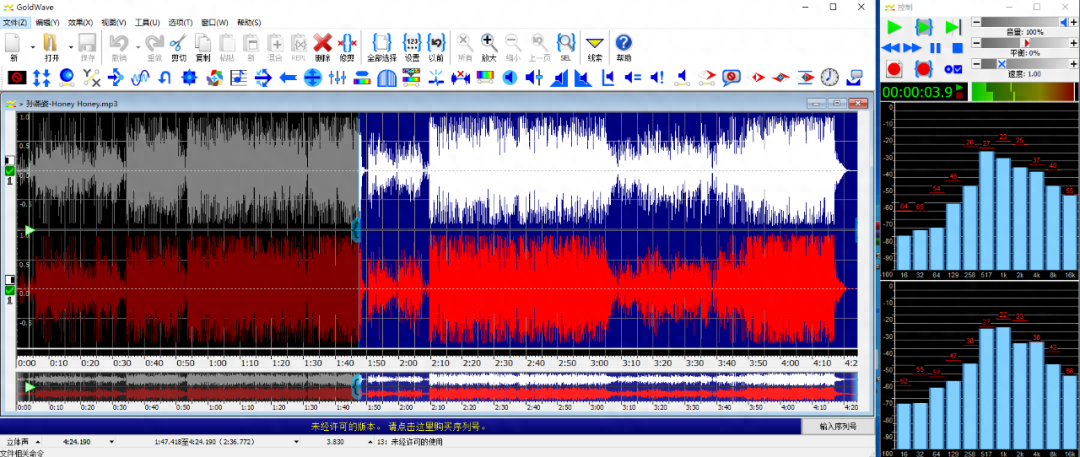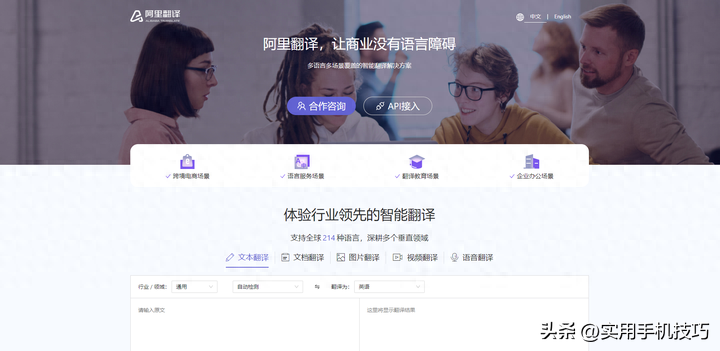电脑上下载的qsv文件怎么转换成mp4?这个方法很简单
很多网友们都很喜欢用爱奇艺来播放视频,当你想要下载爱奇艺的电影、视频之后,发现视频的文件格式是QSV,想转存到移动设备上不能流畅的播放,这要怎么办呢?由于QSV是爱奇艺研发出来属于自己的一种视频的播放格式,所以呢QSV只能在爱奇艺客户端进行播放,那么当你想转存到手机上那就必须转换成MP4的格式,那要如何操作呢?这个时候就需要用到转换器了,下面就让小编来教教大家是怎么将QSV格式转换成MP4格式的,一起来看看吧!

2、安装完成“风云视频转换器”后,点击桌面的图标打开进入到主界面。

3、进入到“风云视频转换器”主界面后,点击左上角的“视频转换”。

4、跳转到转换列表后,可以看到软件中还支持视频裁剪、视频合并、视频优化、截图等功能,如有需要的可以将视频进行快速的编辑。

5、点击“添加文件”或者直接将QSV格式的文件拖拽到转换列表里,如有多个QSV格式的文件可以点击“添加文件夹”加入到转换列表里。

6、将QSV文件添加到转换列表后,点击“输出格式”按钮。

7、在弹出的输出格式选择框中,点击选择“MP4”,分辨率选择“同原文件”,如需要选择其他分辨率可点击其他选项。

8、完成输出格式的选择之后,点击转换旁边的倒三角按钮,在弹出的框里选择“原速模式”,这样使得转换的视频兼容性更高。

9、完成所有选择后,如有需要将最终的转换文件保存到桌面的可以点击“自定义”按钮来设置。

10、最终点击“全部转换”,稍等片刻之后QSV格式的视频就可以转换为MP4格式的视频了。

11、完成了转换后,就可以点击“打开”跳转到文件夹中查看到MP4文件了。

好了,这些就是关于qsv文件怎么转换成mp4详细的方法步骤了,如果觉得不错的话不妨把这篇文章收藏起来吧!
[注:本文部分图片来自互联网!未经授权,不得转载!每天跟着我们读更多的书]
互推传媒文章转载自第三方或本站原创生产,如需转载,请联系版权方授权,如有内容如侵犯了你的权益,请联系我们进行删除!
如若转载,请注明出处:http://www.hfwlcm.com/info/79187.html